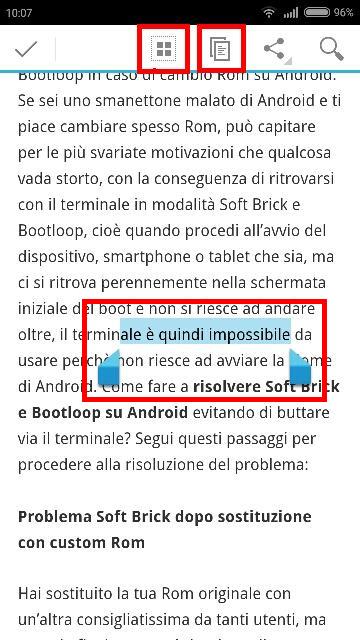Come fare il copia incolla del testo su Android [GUIDA]

Oggi vedremo come fare il copia incolla del testo su Android. Tra le tante funzioni utilissime che possiamo trovare disponibili su un dispositivo come uno smartphone, ma anche un tablet Android, sicuramente una di cui si avrà prima o poi la necessità di usare e che poi si scoprirà di non poterne più fare a meno, è il copia incolla del testo. Questa funzione permette infatti di copiare ad esempio la parte di testo che si trova dentro una email o nella pagina di un sito aperta con il browser o ancora in un messaggio SMS ecc. e poterla quindi incollare da qualche altra parte, in un’app in cui è permessa la digitazione di un testo, come nella barra di ricerca del browser, oppure nella barra di testo di un SMS, in una email. chat di WhatsApp, in una nota e così via, evitando così di dover riscrivere interamente il testo, cosa che invece si sarebbe obbligati a fare senza l’esistenza di questa funzione “Copia / Incolla” che si può usare sui telefoni Android.
Se hai la necessità di copiare e successivamente di incollare un intero testo o solo poche parole o anche solo una singola lettera, simbolo o numero oppure un carattere invisibile, se sei un utente in possesso di un dispositivo Android questo ti sarà possibile e anche in maniera molto facile una volta che avrai imparato come fare. In questa guida vedremo infatti quali sono i diversi metodi che possiamo usare per fare il copia e incolla di un testo se so è in possesso di un dispositivo Android, anche se da ora in poi, anche se questa guida è applicabile sia a smartphone che tablet con il sistema operativo del robottino verde, si farà riferimento al solo smartphone. Vediamo quindi quali sono tutti i metodi che si possono provare per fare il copia incolla di un testo su Android.
| Come fare il copia incolla di un testo su Android: metodo che prevede la comparsa delle voci “Copia” e “Incolla” (il più recente) |
|---|
Il primo metodo prevede da un menu che faremo comparire, la possibilità di poter selezionare la parola “Copia” per poter riuscire a copiare la porzione di testo di cui si è interessati nel fare la copia, quindi andrà poi premuto il pulsante “Incolla” dove si vuole che il testo copiato venga incollato. Si tratta di un procedimento piuttosto semplice, ma se non si sa come far appare il menu con “Copia” e “Incolla” risulta praticamente impossibile riuscire a usare questa funzione.
Il metodo descritto in questa sezione della guida è quello che viene usato dalle ultime versioni di Android, mentre se invece hai una versione molto vecchia del sistema operativo installata sul tuo telefono, probabilmente andrà meglio la guida scritta nella sezione successiva a questa e che è più adatta per smartphone che sono stati realizzati fino al 2017-2018 più o meno, in quanto era prevista la pressione di una particolare icona per poter riuscire a copiare il testo.
Se hai una versione recente di Android, indipendentemente dal fatto che debba copiare un testo su una pagina web aperta dal browser, un testo SMS, email, note ecc., per fare il copia incolla ti basterà seguire pochi e semplici passaggi che troverai indicati in questa guida. In questo esempio faremo il copia incolla di un testo che è stato trovato in una pagina web, quindi il testo verrà incollato in una chat di WhatsApp. Una volta imparato a fare il “Copia / Incolla”, potrai copiare il testo da dove vuoi e incollarlo dove ti pare, purché ci sia la compatibilità con questa funzione.
Vediamo quindi come fare il copia incolla su Android e ti ricordo che in questo esempio il copia incolla verrà fatto da un testo trovato in una pagina web a una chat di WhatsApp:
- Come prima cosa apri il browser, ad esempio Chrome, visto che è quello preinstallato e più usato su Android è probabile che venga usato anche da te
- Digita qualcosa che vuoi cercare usando la barra di ricerca. Ad esempio potresti voler cercare il nostro sito megapk.it per trovare una guida che ti potrebbe aiutare a risolvere un problema
- Una volta dentro al sito, apri una pagina che ti interessa e se trovi un testo intero, una parola, un numero o un simbolo che vuoi copiare, premici sopra con dito e vedrai comparire una piccola finestra popup con un menu contenente diverse voci. In questo esempio si è premuto sulla parola “tutti” che si è evidenziata in automatico di verde in questo caso (il colore del testo evidenziato può cambiare in base all’app da cui si prova a copiare il testo) e in primo piano ha fatto la sua comparsa la finestra popup che ho accennato in precedenza e da cui dovresti riuscire a vedere la voce “Copia“, diversamente potrebbe essere necessario premere sui tre punti di lato
e potresti trovare li la voce menzionata se non riuscivi a individuarla
- Come puoi vedere nell’esempio, premendo sulla parola “tutti” il testo si è evidenziato di verde in questo caso e dalla finestra popup si può toccare la parola Copia per copiare questo testo che è stato evidenziato. Se vuoi evidenziare una parte maggiore o minore di testo, non dovrai fare altro che trascinare i due limitatori blu che trovi alla destra e sinistra del testo che hai già selezionato e che vedi evidenziato. Qui sotto guardando l’immagine, puoi vedere un esempio di come partendo da una parola evidenziata “tutti“, agendo sui limitatori laterali di colore blu si è evidenziato molto più testo spostandoli fino a evidenziare per intero ciò che interessa copiare. Grazie a questi limitatori di testo evidenziato, potrai quindi selezionare come ti pare la porzione di testo che vuoi copiare
- Una volta selezionato il testo che vuoi copiare e che in questo caso puoi facilmente riconoscere in quanto evidenziato in verde, devi premere sulla voce con scritto Copia
Adesso il testo evidenziato è stato copiato, ma per incollarlo? Incollare il testo appena copiato è ugualmente molto semplice. Supponiamo che vuoi incollare il testo appena copiato in una chat che hai aperto nell’app WhatsApp. Ecco come devi procedere per incollare il testo su Android:
- Apri l’app WhatsApp toccando la sua icona
- Apri con un tocco la chat dove vuoi incollare il testo che hai copiato in precedenza
- Una volta dentro la chat, tocca e tieni premuto con il dito sulla barra in basso dove si digita il messaggio e dovresti visualizzare una piccola finestra popup con scritto “Incolla“. Se non dovessi vedere la voce “Incolla”, premi sui 3 punti di lato
e dovresti trovarla li insieme ad altre
- Una volta premuto su “Incolla“, potrai vedere il testo che avevi copiato in precedenza nella barra dove si digitano i messaggi di WhatsApp
- Come puoi vedere nella barra dove si digitano i messaggi è stato incollato il testo che in precedenza era stato evidenziato e poi copiato. Adesso questo testo che hai incollato potrai modificarlo a tuo piacimento o anche cancellarlo se dovesse servire. Una volta terminato, essendo questo solo un esempio sul “Copia / Incolla” fatto su WhatsApp, ti basterà premere sul pulsante di Invio
per inviare il messaggio con il testo che avevi copiato e incollato in chat al tuo contatto
Puoi usare il procedimento visto in questa sezione per qualsiasi tipo di testo che vuoi copiare e incollare da un’altra parte. Considera però che non sempre il “Copia / Incolla” è consentito a seconda dell’app in uso, ad esempio se vuoi copiare una scritta che trovi in un gioco molto probabilmente questo non ti sarà possibile, ma potrai comunque fare uno screenshot.
Se hai invece una versione vecchia di Android e non vedi la voce “Copia” in un menu, molto probabilmente hai al suo posto un’icona. Di questo però ne parliamo meglio e in maniera più approfondita nella sezione successiva a questa.
| Come fare il copia incolla di un testo su Android: metodo che prevede la comparsa delle icone per fare il “Copia” e “Incolla” |
|---|
Come già ho detto in precedenza, fare il copia incolla del testo è una delle funzioni più usate su Android in quanto permette di trasferire un testo intero o una porzione di esso e incollarlo ad esempio dentro un sms, una email, un browser, una chat, nota da ricordare ecc.. Diversamente da come abbiamo avuto modo di vedere nella sezione precedente, dove esistono delle voci “Copia” e “Incolla” facilmente riconoscibili, in questo caso invece c’è un’icona senza etichetta al posto della voce “Copia” e che non è per tutti facilmente riconoscibile.
Vediamo quindi come fare il “Copia e incolla” su Android del testo se sono presenti delle anonime icone al posto della voce “Copia”. Ecco il procedimento da seguire:
- Premi a lungo con il dito su una parola presente in un testo e che ti interessa copiare, quindi attendi che si evidenzi e compaia un menu in alto nello schermo, inoltre alla destra e sinistra di ciò che hai evidenziato vedrai comparire dei limitatori inseriti di fianco al testo che ti interessa copiare, questi limiti puoi spostarli con il dito a destra e sinistra, permettendoti così di evidenziare una porzione di testo maggiore o minore a seconda di ciò che ti interessa copiare
- Premi i 4 quadrati se vuoi che sia selezionato tutto il testo, altrimenti allarga i limiti di fianco alla parola per evidenziare in questo caso in colore azzurro la parte di testo che desideri copiare
- Per copiare il testo evidenziato è necessario premere sull’icona con 2 fogli sovrapposti
A questo punto il testo è stato copiato e per incollarlo, non devi fare altro che andare ad esempio su un sms, una email, chat di WhatsApp o comunque dove hai bisogno che il testo venga incollato e:
- Premere a lungo dove digiti il testo e attendere che compaia la scritta Incolla
- Premi quindi su Incolla
- Il testo ora risulterà incollato e visibile
- Sei riuscito quindi a fare il copia incolla del testo su Android con successo
| Come fare il copia incolla di un testo su Android: conclusioni |
|---|
Abbiamo visto come sia possibile fare il “Copia / Incolla” di un testo se si è in possesso di un dispositivo come uno smartphone o un tablet Android. Ti basterà quindi selezionare il testo che vuoi copiare, e a quel punto potrai incollarlo in una qualsiasi applicazione dove si digita del testo e che è compatibile con questa funzione, facendoti così risparmiare tanto tempo, questo in quanto non sarà necessario riscrivere manualmente parola per parola la parte di testo che ti interessava e che sei invece riuscito a copiare con l’apposita funzione. Alla prossima guida.